Después de escuchar tanto al respecto, finalmente usted también ha procedido a descargar Whatsapp en su teléfono inteligente para que pueda mantenerse en contacto con todos sus amigos aún más fácilmente. Lo hiciste muy bien, no puedo decirte más. Sin embargo, si estás aquí ahora y estás leyendo esta guía, me parece claro que no tienes muy claro cómo funciona la famosa app. En particular, le gustaría recibir alguna aclaración sobre este como enviar mensajes de whatsapp. ¿Cómo se dice? ¿Es exactamente así? Bueno, no tenía dudas. Sin embargo, no te preocupes… ¡esta vez también puedes contar conmigo!
De hecho, con la guía de hoy te mostraré, palabra por palabra, todo lo que necesitas hacer para poder enviar mensajes de WhatsApp, ya sean simples mensajes de texto, mensajes con fotos o videos, documentos o no importa, es muy fácil, tanto desde smartphones (Android e iOS) como desde ordenadores (WhatsApp para PC y Mac y WhatsApp Web). También explicaré cómo enviar mensajes de WhatsApp que contengan tu posición geográfica actual, cómo compartir tus contactos, cómo enviarte mensajes a ti mismo y a números que no tienes en tu libreta de direcciones.
Habiendo dicho eso, si está realmente interesado en saber cómo proceder, le sugiero que no pierda más tiempo valioso y comience a ponerse a trabajar de inmediato. Estoy seguro de que eventualmente te darás una palmada en la frente preguntándote cómo no pensé en eso antes.
Índice
- Cómo enviar mensajes de texto de WhatsApp
- Cómo enviar mensajes de WhatsApp con fotos o videos
- Cómo enviar mensajes de WhatsApp con documentos
- Cómo enviar mensajes de voz de WhatsApp
- Cómo enviar mensajes de WhatsApp con ubicación o contactos
- Cómo citar y reenviar mensajes de WhatsApp
- Cómo enviar mensajes de WhatsApp a toda la libreta de direcciones
- Cómo enviar mensajes anónimos de WhatsApp
- Cómo enviarse mensajes de WhatsApp a uno mismo
- Cómo enviar mensajes de WhatsApp a números que no están en la libreta de direcciones
- Cómo enviar mensajes de WhatsApp con Ok Google
- Cómo enviar mensajes de WhatsApp cronometrados
Cómo enviar mensajes de texto de WhatsApp
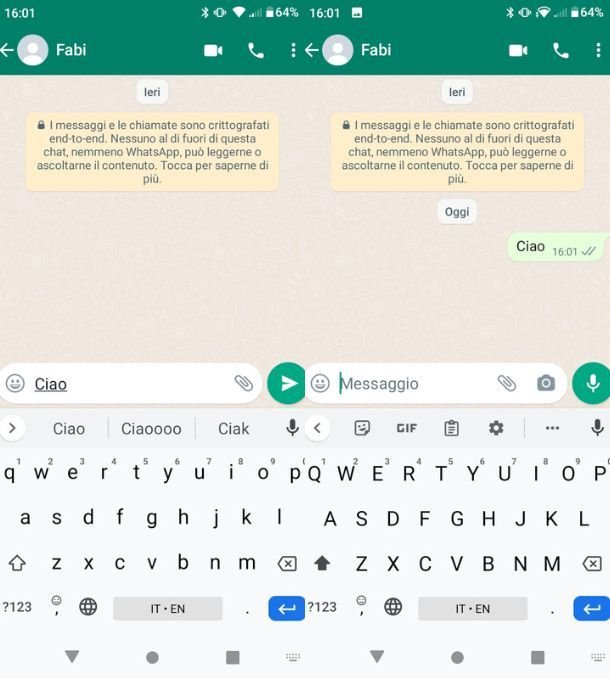
Empecemos con lo básico. Si te interesa entender como enviar mensajes de whatsapp redactar mensajes de texto «clásicos», a través de un teléfono inteligente, el primer paso que debe tomar es acceder a la pantalla de chat adjunta a la aplicación, abrir una conversación existente o iniciar una nueva y tocar el cuadro de composición de texto que se encuentra en la parte inferior. Escriba o pegue el texto del mensaje que desea enviar y luego toque el botón con forma avión que encuentras a la derecha.
Por si me he equivocado, sepan que, entro 15 minutos desde el envío, puede editar un mensaje enviado: para hacer esto, mantenga presionado el dedo sobre el mensaje y presione la tecla Editardisponible en menús (…). Una vez hecho esto, haga el cambio en el mensaje y presione el botón√ icono para confirmar el cambio. La redacción apropiada se mostrará junto al mensaje modificado. editado: Por lo tanto, el destinatario sabrá que se ha realizado la corrección, pero no podrá ver el historial de cambios.
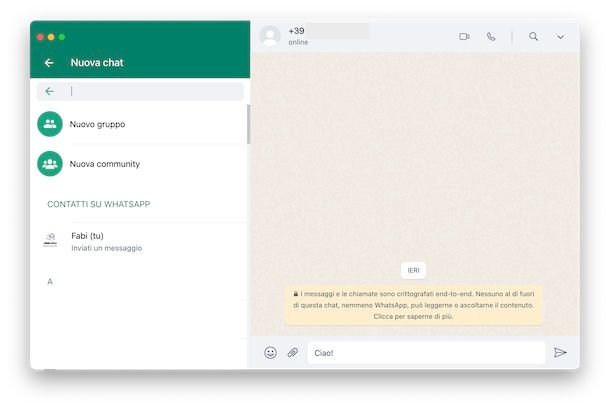
Si desea saber cómo enviar mensajes de WhatsApp desde la PC, entonces a través de Web WhatsApp o el clientela que tiene instalado en su computadora, vaya a la sección dedicada a las conversaciones y luego haga clic en una conversación ya iniciada o cree una nueva seleccionando el icono papel con lápiz (en WhatsApp para ordenadores) o la de libro cómico (en WhatsApp Web) en la parte superior izquierda y eligiendo el contacto o grupo con el que chatear.
Ahora rellena el cuadro de introducción del texto que se encuentra en la parte inferior, en el apartado relativo a la conversación, y envíalo pulsando el botón Ingresar presentes en el teclado de la computadora. Es mucho más fácil decirlo que hacerlo, ¿no?
Cómo enviar mensajes de WhatsApp con fotos o videos
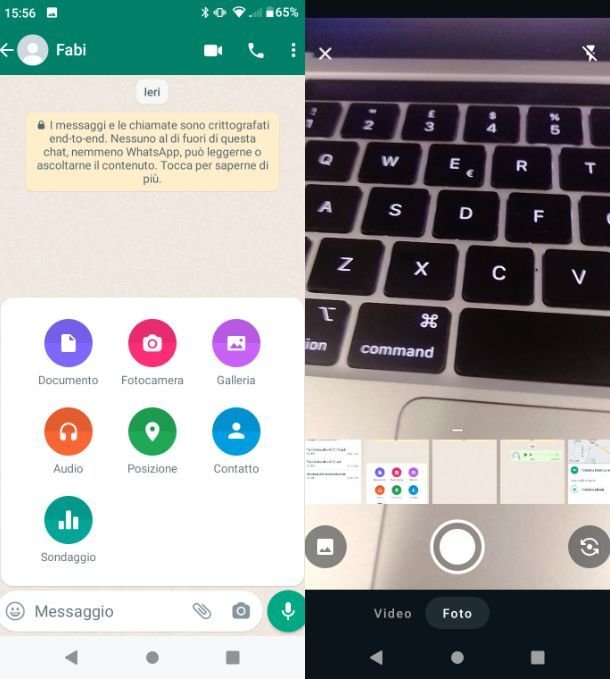
¿Quieres enviar mensajes de WhatsApp incluyendo fotos o videos? No hay problema, también puedes hacerlo. ¿Cómo? Es fácil. Primero, acceda a la pantalla de chat adjunta a la aplicación, luego acceda a una conversación existente o inicie una nueva. Luego siga las instrucciones a continuación para Android y iPhone.
- Si usa un teléfono inteligente androidepulsa sobre el icono de acortar ubicado en la parte inferior derecha, seleccione el elemento Galería (para seleccionar fotos o videos que ya están en el carrete de la cámara) o Cámara (para hacer fotos o grabar vídeos en el momento) del menú que aparece y, según la opción elegida, seleccionar, hacer o grabar la foto o el vídeo y pulsar Enviar.
- Si usas un iPhonespresiona el botón + ubicado en la parte inferior izquierda, seleccione la opción Biblioteca de fotos y videos (para seleccionar fotos o videos que ya están en el carrete de la cámara) o Cámara (para hacer fotos o grabar vídeos en el momento) del menú que aparece y, según la opción elegida, elegir, hacer o grabar la foto o el vídeo y pulsar sobre el botón que representa un avión en la parte inferior derecha.
Alternativamente, en ambos dispositivos, presione el ícono cámara y encuadre lo que desea fotografiar/filmar o seleccione una imagen de la galería que se muestra en esa pantalla.
No olvides que si envías varias fotos, se incluirán automáticamente en una galería. Una vez enviado, puedes ver todas las fotos que has enviado pulsando el botón (+) seguido del número de fotos.

Si por el contrario te interesa saber cómo enviar mensajes de WhatsApp desde tu ordenador, sea WhatsApp Web o el cliente oficial da igual, el primer paso que tienes que dar es dirigirte al apartado dedicado a conversaciones y haga clic en una conversación ya iniciada. Alternativamente, cree uno nuevo usted mismo como se indica arriba.
En este punto, haga clic en el icono acortar ubicado en la parte inferior izquierda del campo en el que ingresar el texto y, según cuáles sean sus necesidades, haga clic en el botón foto y video (para enviar fotos o videos ya guardados en el disco duro de su computadora) o Cámara (para tomar fotos o grabar videos en el momento). Luego, según la elección realizada anteriormente, seleccione el archivo para enviar por WhatsApp o use la cámara web de la computadora para tomar una foto y luego presione el botón que representa un avión a la derecha.
Cómo enviar mensajes de WhatsApp con documentos

Si, por el contrario, está interesado en comprender qué se debe hacer para poder enviar mensajes de WhatsApp con documentos (por ejemplo, un PDF en su cuenta de Dropbox), primero acceda a la pantalla de chat adjunta a la aplicación, luego acceda a una conversación existente o inicie una nueva. Luego continúe como se indica a continuación.
- Si usa un teléfono inteligente androidepulsa sobre el icono de acortar ubicado en la parte inferior derecha, seleccione el elemento Documento en el menú que aparece, elija el documento que desea compartir, presione el archivo seleccionado y toque en Entregar.
- Si usas un iPhonespresiona el botón + ubicado en la parte inferior izquierda, seleccione la opción Documento en el menú que aparece, localiza la ubicación donde está guardado el documento que deseas compartir, presiona el archivo seleccionado y toca Entregar.
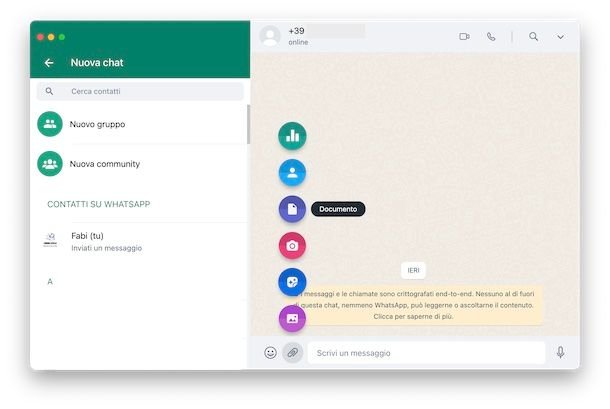
Si, por el contrario, desea enviar mensajes de WhatsApp desde su computadora, primero vaya a la sección dedicada a las conversaciones y haga clic en una conversación ya iniciada o cree una usted mismo. Ahora, haga clic en el icono acortar colocado en la parte inferior a la izquierda de la conversación, haz clic en el botón Documentoseleccione el documento que desea compartir a través de WhatsApp en la ventana que aparece y luego haga clic en el botón que representa un avión colocado en la parte inferior derecha, para enviar.
Cómo enviar mensajes de voz de WhatsApp
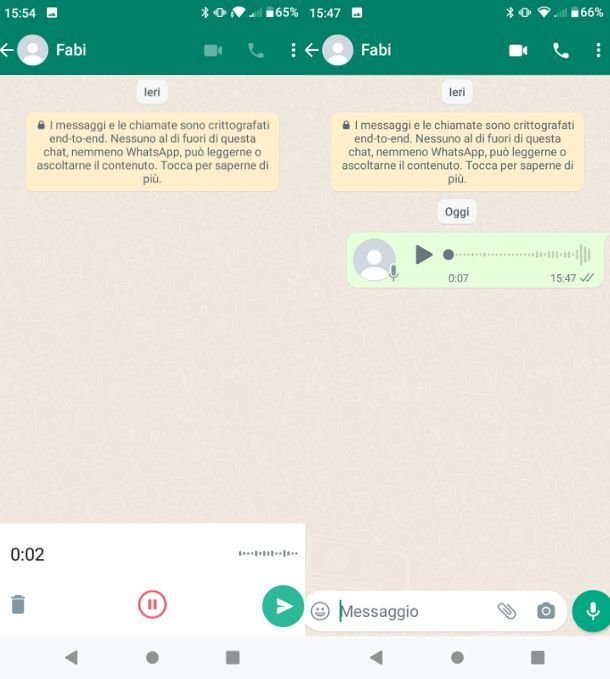
En WhatsApp también es posible enviar mensajes de voz a tus contactos o grupos. Para hacer esto, simplemente acceda a la pantalla de chat adjunta a la aplicación, luego abra una conversación existente o inicie una nueva, presione el botón micrófono ubicado en la parte inferior derecha y suéltelo al final del mensaje de voz. Una vez hecho esto, el mensaje de audio se enviará automáticamente y ya no podrás cancelarlo. Para ello, antes de enviar, ejecute uno deslizar a la izquierdaasí que tíralo a la basura primero.
Alternativamente, si desea continuar hablando sin tener que mantener presionada la tecla, haga una muévase hacia arriba para bloquear la función. Al presionar el botón Romper puede interrumpir el discurso y reanudarlo más tarde presionando el icono rojo de micrófono.
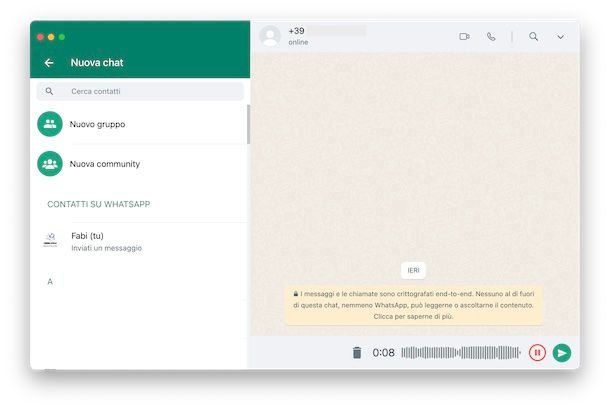
Además de los teléfonos inteligentes, también es posible enviar mensajes de WhatsApp felices con audio desde una computadora. Para hacer esto, simplemente vaya a la sección dedicada a las conversiones, seleccione un chat o inicie una nueva conversación con un contacto o grupo específico, luego haga clic en el ícono dl micrófono ubicado a la derecha, grabe su mensaje y haga clic en el botón con el check verde para enviarlo o en el botón Pausa para interrumpirlo y luego reanudarlo.
Si es necesario, para cancelar el mensaje de audio antes de enviar, haga clic en el icono mientras la grabación está en curso Cesta.
Cómo enviar mensajes de WhatsApp con ubicación o contactos
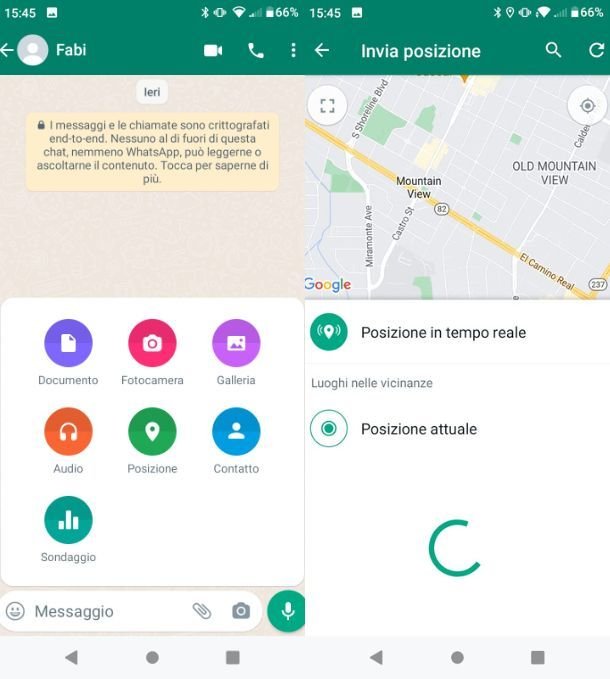
También puedes enviar mensajes de WhatsApp con tu posición geográfica actual o con el contacto de una persona en tu libreta de direcciones. Aun así, se trata de una operación extremadamente sencilla de realizar. Para comenzar, acceda a la pantalla de chat adjunta a la aplicación y luego acceda a una conversación existente o inicie una nueva. Luego siga las instrucciones a continuación.
- En androide presiona el botón acortarluego seleccione el elemento Posicióntoca las palabras continúa Y Permitir solo mientras se usa la aplicación (solo la primera vez) y presione sobre el elemento Ubicación en tiempo real o Posición realen base a sus preferencias. En el primer caso la posición se mueve con tu movimiento y puedes seleccionar el tiempo en el que hacerla compartible, mientras que en el segundo caso la posición enviada es fija.
- En iPhonespara enviar la posición, presione el botón + presente a la izquierda, elija el artículo Posición desde el menú que se le muestra (si es necesario, proporcione los consentimientos necesarios) y luego proceda como se indica arriba para Android.
para compartir un contactoEn su lugar, presione el botón acortar (en Android) o en la tecla + (en iPhone), toque la entrada Contactobusque o seleccione el contacto que desea compartir, seleccione la información adjunta a la tarjeta de contacto que le interese y luego toque el botón flecha vamos Entregar (Android) o en voz Después de usted Y Entregar (en iPhone) para enviar.
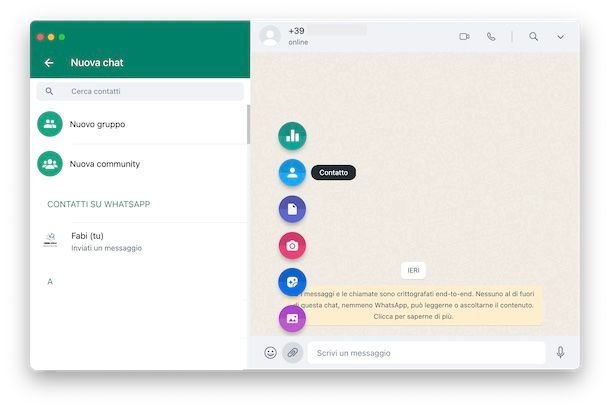
Desde una computadora, lamentablemente, no es posible enviar mensajes de WhatsApp que contengan su posición geográfica. Sin embargo, puede compartir información relacionada con sus contactos con un usuario o grupo específico. Para hacer esto, primero vaya a la sección dedicada a las conversiones y seleccione un chat o inicie una nueva conversación con un contacto o grupo específico.
Luego haga clic en el botón con forma acortar ubicado en la parte inferior izquierda, haga clic en el icono Contactoseleccione o busque el contacto sobre el que desea compartir información y luego haga clic en el botón Entregar dos veces.
Cómo citar y reenviar mensajes de WhatsApp
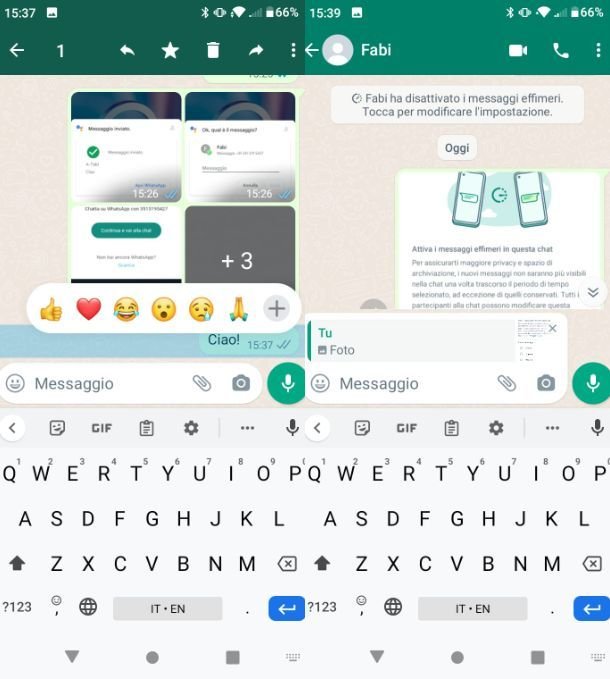
Además de lo que te he indicado en las líneas anteriores, también puedes enviar mensajes de WhatsApp citando los mensajes recibidos y/o ya enviados o reenviando una conversación determinada a otros usuarios. ¿Como lo haces? Encuentra todo lo que se detalla a continuación.
- En androidemantenga presionado el relativo libro cómico y presione la flecha que apunta hacia la izquierda desde el menú superior, luego escriba el mensaje de respuesta en el cuadro correspondiente que apareció y presione la tecla Ingresar.
- En iPhonesen su lugar, haz un toque prolongado en el mensaje a responder, presione en la voz respuestas adjunto a la ventana emergente que se muestra en la pantalla, escriba su mensaje en el cuadro correspondiente adjunto a la pantalla de la aplicación y presione el botón a la derecha para enviarlo.
Para reenviar un mensaje, haga clic en androidepresione y mantenga presionada la burbuja de diálogo relativa, presione la tecla con el flecha ubicado en la parte superior derecha y seleccione el contacto para reenviar el mensaje. En iPhonesen su lugar, haz un toque prolongado en el mensaje a reenviar, luego presione en el elemento Adelante adjunto a la ventana emergente que se le muestra, luego presione flecha ubicado en la parte inferior izquierda, seleccione el contacto o grupo al que desea reenviar el mensaje y presione hacia arriba Adelante.
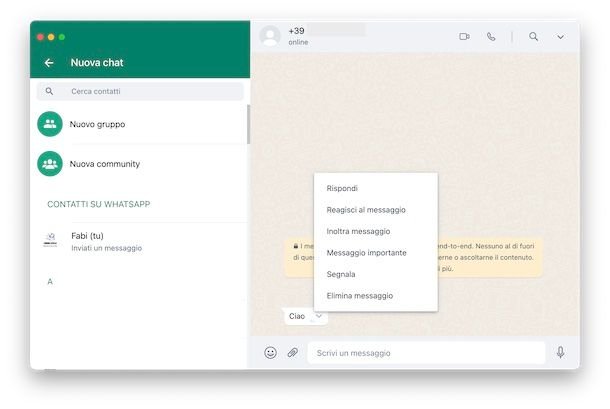
Al igual que en los teléfonos inteligentes, incluso cuando usa WhatsApp para computadoras o WhatsApp Web, puede citar y reenviar mensajes. Para ello, presta atención a las sencillas instrucciones que encontrarás a continuación.
- Para citar un mensaje, haga clic en el flecha apuntando hacia abajo adjunto al globo relativo y elija la voz respuestas del menú que se te muestra. Luego escriba su mensaje en el cuadro correspondiente adjunto a la pantalla de conversión y presione Ingresar en el teclado
- Para también un mensaje, haga clic en el flecha apuntando hacia abajo adjunto al globo relativo y elija la voz Reenviar mensaje del menú que se te muestra. Pulse ahora en flecha ubicada en la esquina inferior derechaseleccione el contacto o grupo al que desea reenviar los mensajes y luego haga clic en Ingresar.
Cómo enviar mensajes de WhatsApp a toda la libreta de direcciones
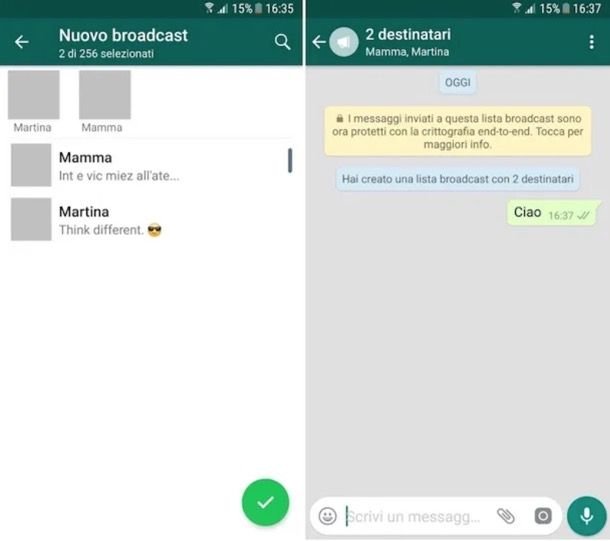
Tu quieres saber como enviar mensajes de whatsapp a todos los contactos? Entonces puedes usar el lista de difusióncreado específicamente para realizar esta función, que puede enviar mensajes a un mínimo de 2 hasta un máximo de 256 contactos simultáneamente.
Para continuar, en el teléfono inteligente androideir a la pestaña charlasluego presione el icono de tres puntos verticales en la parte superior derecha y toque el elemento Nueva emisión. En este punto, seleccione todos los contactos tocando en sus nombres y luego en la tecla con el v abajo a la derecha. En este punto, escriba el mensaje y envíelo como se vio anteriormente.
En iPhonesEn su lugar, vaya a la pestaña charlaspresione en la entrada Biblioteca de difusión ubicado en la parte superior izquierda y, en la nueva pantalla que está viendo, toque el elemento Lista nueva. Ahora seleccione los contactos, luego presione el elemento Crear en la parte superior derecha, escriba y envíe el mensaje como se ve antes.
En ordenador personala través del cliente de WhatsApp y WhatsApp Web, si quieres saber como enviar mensajes de whatsapp a varias personas no puede crear bibliotecas de transmisión, pero max puedes limitarte a crear un grupo de Whatsapp para enviar el mensaje que quieras.
¿Necesitas información adicional? Entonces te sugiero que leas mi tutorial sobre cómo enviar un mensaje a todos los contactos de WhatsApp donde encontrarás todo lo que necesitas saber.
Cómo enviar mensajes anónimos de WhatsApp

¿Te gustaría hacerle una broma a tu amigo y enviarle mensajes totalmente anónimos a través de WhatsApp? Entonces debes saber que no existe un método oficial para hacerlo. Sin embargo, tienes varias soluciones disponibles, como usar una SIM secundaria o usar un número temporalpara ser utilizado tanto en teléfonos inteligentes como en PC, completando el procedimiento de registro del número.
¿Te interesa esta pregunta y quieres saber más? Entonces puedes echar un vistazo a mi post sobre cómo enviar mensajes anónimos en WhatsApp donde encontrarás más información al respecto.
Cómo enviarse mensajes de WhatsApp a uno mismo
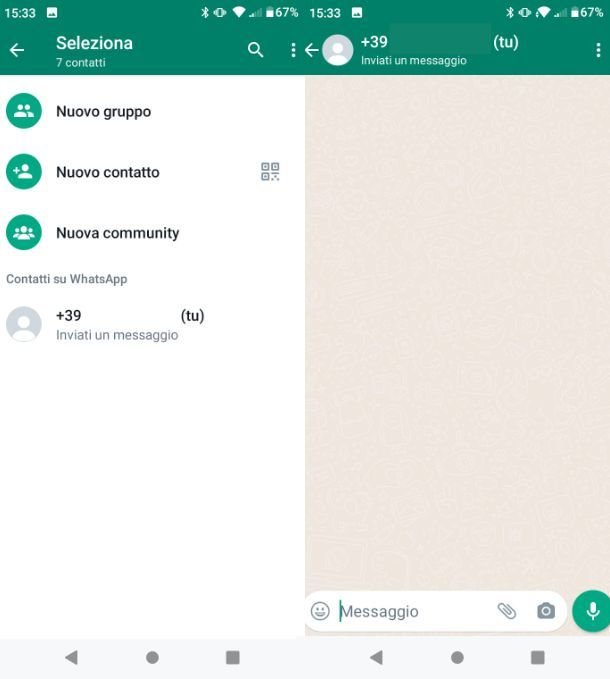
WhatsApp ha implementado recientemente una función bastante útil que te permite enviarte mensajes a ti mismo que puedes usar de diferentes maneras, como recordatorios o para tomar notas.
Para enviarse un mensaje a sí mismo a través de un teléfono inteligente, todo lo que tiene que hacer es proceder como se vio anteriormente para los mensajes normales. Entonces empieza uno nueva conversaciónseleccione su nombre en la libreta de direcciones (la que tiene escrito al lado TÚ, envía un mensaje) y proceda como lo haría normalmente con cualquier otro chat.
Incluso en la PC, el procedimiento es bastante similar: inicie un nuevo chat como se explicó anteriormente, luego seleccione su contacto y envíe el mensaje como es el caso para todos los contactos. Leer más aquí.
Cómo enviar mensajes de WhatsApp a números que no están en la libreta de direcciones

¿Sabe el número de una persona a la que desea enviar un mensaje en WhatsApp sin guardar su número en su libreta de direcciones? En este caso se puede proceder de la misma forma tanto en Android como en iPhone y también a través de ordenador.
Todo lo que necesita es un navegador en el que ingresar una URL específica. Luego inicie el navegador que usa normalmente y escriba en la barra de URL https://wa.me/ seguido por número quieres contactar e iniciar la búsqueda. Ahora todo lo que tienes que hacer es presionar la tecla para iniciar el chat o la aplicación móvil/de escritorio y comenzar a enviar mensajes con el número sin haberlo guardado en la libreta de direcciones. Sencillo, ¿no?
¿Necesitas más información? Así que he preparado especialmente para ti el tutorial dedicado exclusivamente a cómo enviar mensajes en WhatsApp a números que no están en la libreta de direcciones, donde encontrarás este procedimiento descrito detalladamente paso a paso.
Cómo enviar mensajes de WhatsApp con Ok Google

¿Quieres enviar mensajes en WhatsApp sin tocar tu teléfono, a través de Ok Google usando solo tu voz? ¡Se puede hacer! Primero debe activar Ok Google en su teléfono inteligente Android mientras está en iOS/iPad OS esta función no está disponible, aunque puede usar el Asistente de Google de otras maneras.
Para continuar, en Android, mantenga presionada la tecla dedicada paraAsistente de Google y, en la pantalla que ve, toque el elemento Comenzar para configurarlo, luego siga el procedimiento en pantalla del cual puede encontrar más información en este tutorial. A través de él, se le pedirá que active Coincidencia de vozen caso de que, sin embargo, no lo haya activado, continúe leyendo, de lo contrario, salte las siguientes líneas.
Para activar Ok Google en su teléfono inteligente Android, inicie la aplicación Googletoca el tuyo foto de perfil en la parte superior derecha, luego presione en las entradas Ajustes > Voz > Coincidencia de voz y sube EN la palanca Hola Googlepara activar el asistente de voz.
Ahora, para enviar un mensaje de WhatsApp a través del Asistente de Google, en Android diga “Hola Google/Ok Google envía WhatsApp a [contatto]”, luego di el mensaje y, cuando termine, dile a Google “Enviar mensaje».
En PC, al menos por el momento, no puedes usar Ok Google pero, como máximo, solo puedes realizar una búsqueda por voz en Google Chrome como se explica en este tutorial.
Cómo enviar mensajes de WhatsApp cronometrados

¿Quieres enviar un mensaje efímero ¿En whatsapp? Puedes hacer esto también. Primero, sin embargo, debe saber que este tipo particular de mensaje puede desaparecer, bajo su decisión, más adelante. 24 horas, 7 días o 90 dias y la función se puede activar para chats individuales o para todos los chats.
Para activar los mensajes efímeros, independientemente del teléfono inteligente utilizado, inicie WhatsApp, toque en charlar del contacto y, una vez abierto, pulsar sobre nombre de contacto y luego en la voz Mensajes efímeros. En la nueva pantalla que ves, presiona el botón Bueno y seleccione uno de los elementos a continuación Temporizador de mensajes. Presionando, en cambio, en la voz Prueba el temporizador predeterminado para mensajes puede activar los mensajes efímeros para todos los chats nuevos.
Una vez hecho esto, basta con enviar un mensaje normalmente en el chat deseado y este se enterará después del tiempo establecido. Sin embargo, la eliminación no se aplica a los mensajes enviados y recibidos antes de la activación de los mensajes efímeros.
En PC, por lo tanto a través del cliente de WhatsApp y WhatsApp Web, puede hacer lo mismo: abra el chat que desea hacer efímero, haga clic en el nombre de contacto y, en el panel que se abre, presione sobre el elemento Mensajes efímeros. Ahora presiona el botón Bueno, seleccione el tiempo máximo de visualización de mensajes y proceda enviando mensajes en WhatsApp en el chat seleccionado. Leer más aquí.